議事録をExcelで作成する時のポイント!見やすい議事録のフォーマットを紹介
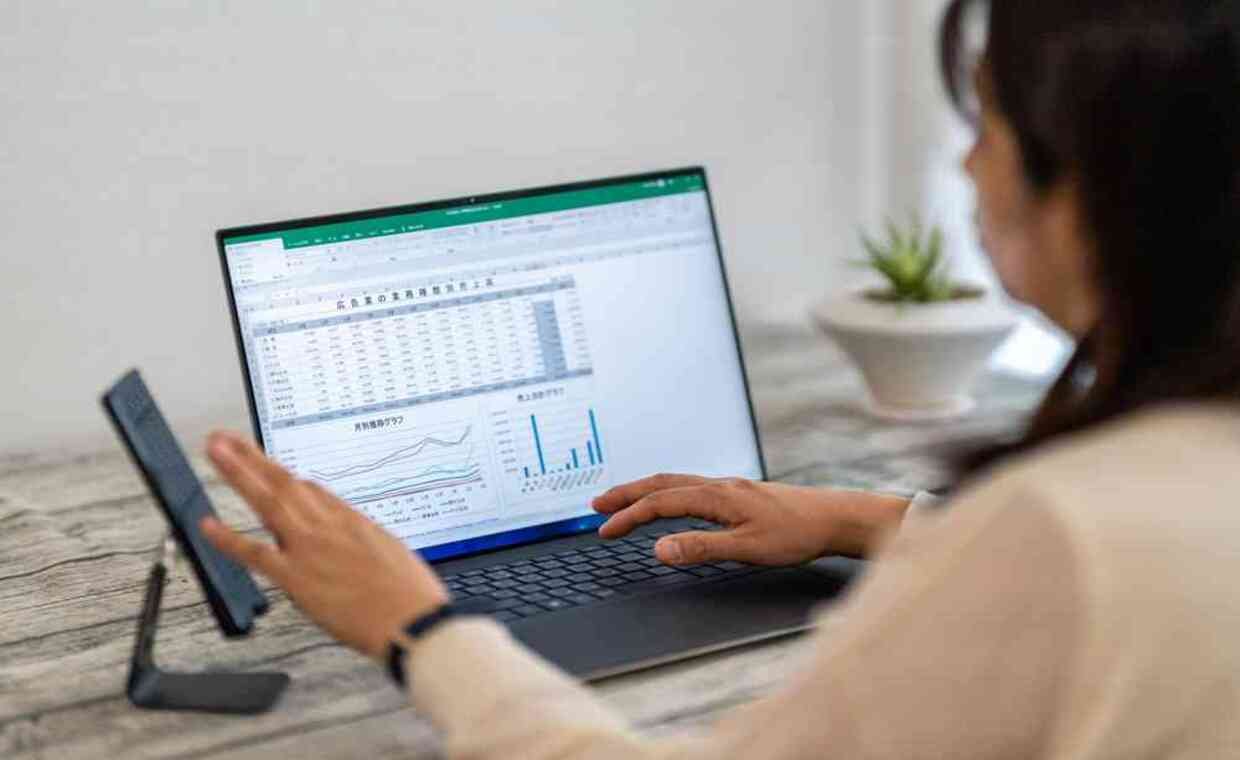
目次
議事録作成の目的とは?
議事録作成の目的は、以下の2点に集約されます。
- 会議内容を記録に残す
- 不参加だった社員に会議内容を正確に共有する
また、何らかの理由で会議を欠席した社員や関連部署などに対しても、議事録があることで正確かつ簡単に共有できます。
議事録の基本の書き方
議事録の基本的な書き方は以下の通りです。
| 【会議概要】
<議事録作成日> 2023年10月20日(金曜日) <作成者> 営業1課 佐藤 <会議名> 営業戦略会議 <日時> 10月20日(金曜日) 15:00~16:30 <会議場所> 本社第1会議室 <出席者> 山田・高橋・岩田・近藤・佐藤 <会議内容> 議題:新サービスの拡販方法について <決定事項>
<議論内容> 目標:新サービスのリリースにあたり、◯件以上の新規顧客を獲得する 限られた時間とリソースのなかで効果が見込める具体策を出し合う 新サービスは既存サービスとのシナジーが見込めるため、セット販売したほうが良い <To-Do> 高橋:10月23日(月)までにキャンペーン内容を固める 岩田:キャンペーン内容決定後、広報担当に作業依頼 山田:10月25日(水)に営業スタッフに周知 <今後の予定> 10月23日(月)13:00より、山田・高橋・岩田でキャンペーン内容の検討会議 |
Excelを利用した見やすい議事録の作り方
議事録のフォーマットは、Excelで簡単に作ることができます。ここでは、Excelで見やすい議事録を作るための3つのポイントを解説します。
会議内容を事前に把握する
議事録を作成するにあたり、事前に会議内容を把握しておきましょう。ある程度内容がわかっていればスムーズにメモが取れるうえ、質の高い議事録を作れます。会議内容にあわせて事前にリサーチしておくことで、頻出するキーワードや専門用語にも柔軟に対応できるでしょう。
フォーマットを統一する
議事録のフォーマットは統一しておきましょう。フォーマットが統一されていないと、記録者ごとに書き方や記載内容が異なり、読みにくい議事録になってしまうためです。
統一感のない議事録は、後から必要な情報を見つけづらいなどのデメリットもあるため、どの会議でも使えるような汎用性の高いフォーマットにするのが理想です。
5W1Hを意識する
議事録に記載する情報の正確性や精度を高めるため、以下の5W1Hを意識しましょう。
- When:いつ
- Where:どこで
- Who:誰が
- What:何を
- Why:なぜ
- How:どのように
常にすべてを網羅する必要はありませんが、これらの情報を適切に盛り込むことでコミュニケーションロスを防止できます。
Excel形式の見やすい議事録フォーマット集
ここからは、Excel形式の見やすい議事録フォーマットを6つ紹介します。どのフォーマットもカスタマイズ自由なので、これらをベースに使いやすい議事録を作ると良いでしょう。
議事録フォーマット01
議題・日時・場所・出席者・メモ欄だけで構成された、A4縦型の非常にシンプルなフォーマットです。必要最低限の項目になっているので、自社の会議内容にあわせてカスタマイズすると良いでしょう。
>>議事録フォーマットはこちら議事録フォーマット02
会議名・日時・出席者・議題などの基本的な項目のほか、会議のテーマや目的なども書き込めるA4縦型のフォーマットです。
シンプルながらも機能的で、会議にありがちな議論の迷走を防止できる作りになっています。企業や会議内容によっては、このままのデザインでも十分事足りるでしょう。 >>議事録フォーマットはこちら議事録フォーマット03
会議名・場所・日時・出席者などの項目のほか、議題ごとに決定・検討事項を書き込めるA4横型のフォーマットです。
細かなセルがそのまま残されており、カスタマイズすることを前提に作られているため、使いやすいように自由にフォーマットを変更できます。 >>議事録フォーマットはこちら議事録フォーマット04
会議名・日時・出席者・会場など必要最小限の項目だけで構成された、A4縦型のシンプルなフォーマットです。
会議内容のメモ欄が広く確保されているため、ミーティングや定例会などに適したレイアウトといえるでしょう。 >>議事録フォーマットはこちら議事録フォーマット05
議題・場所・日時・記録者・出席者などの基本項目のみで構成された、A4縦型のフォーマットです。
ほかのフォーマットと異なるのは、欠席者の欄があることと、会議内容のメモ欄に罫線が引かれておらず自由に記載できる点です。 >>議事録フォーマットはこちら議事録フォーマット06
ここまでに紹介したフォーマットのなかで、最も記載項目が多いA4縦型の機能的なフォーマットです。基本的な項目に加えて、以下のような欄が設けられています。
- 会議のテーマ
- 参考資料
- 前回のToDo
- 会議のタイムスケジュール
- 次回会議予定
- 次回会議のToDo
ExcelではなくWordで議事録を作成した方が良いケース
議事録はExcel形式を採用する場合が多い一方で、会議内容によってはWordで作成したほうが良い場合もあります。
具体的には以下のようなケースです。
- 会議内容を詳細に記載する必要がある場合
- 議題ごとに記載内容が多くなる場合
- 会議内容が複雑で議論の過程を記載する必要がある場合
Excelは見やすさやレイアウトの作りやすさがメリットである一方、それぞれの項目のスペースが狭くなり記載できる量が限られるデメリットもあります。
その点、Wordは長文に向いているため、記載する情報量が多い場合に適しています。Excelほどではないにせよ、罫線などの機能もあるため、ある程度レイアウトを整えることも可能です。
Excelの特徴を活かし見やすい議事録を作成しよう
備忘録として会議内容を記録に残すことで、不参加だった社員にも会議内容を正確に共有できます。議事録では多数の項目が必要になるため、セルや枠線を利用して内容を分割できるExcelを活用するのがおすすめです。
本記事で紹介した議事録のフォーマットを参考に、自社の会議内容にフィットした最適な議事録を作成しましょう。







